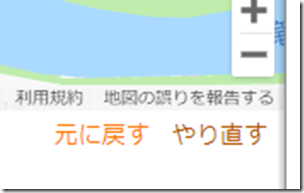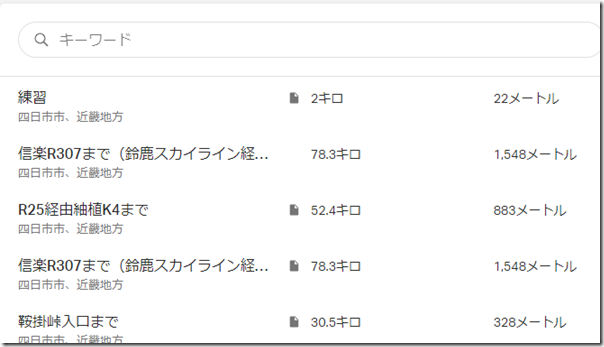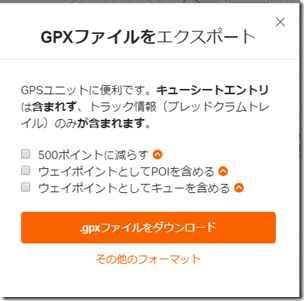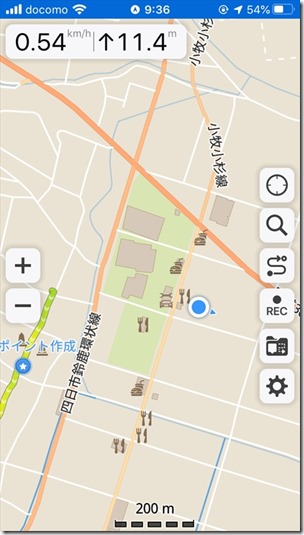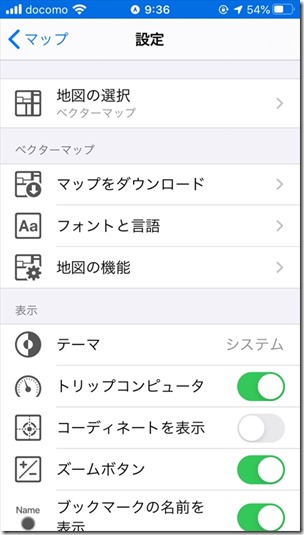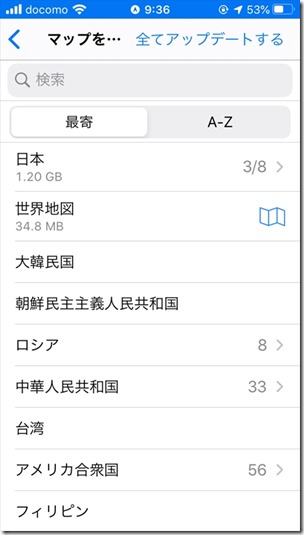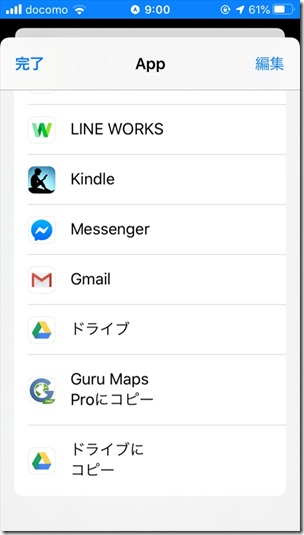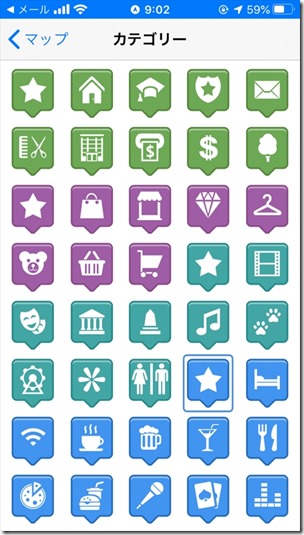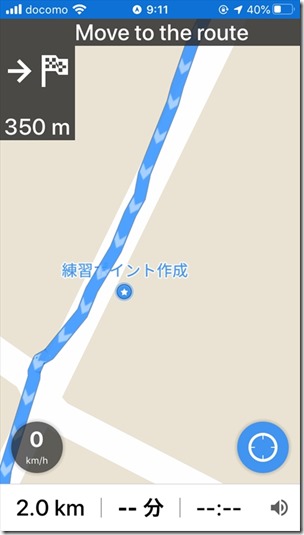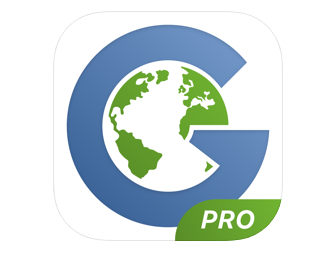
昨年までは、ルートラボでコースを作ってスマホアプリGuruMapをナビとして利用していましたが、ルートラボサービスが終了してしまいました。
ルートナビの代替ソフトとして、オダックス近畿がRide With GPS(RWG)を採用したので合わせて使い始めました。
今年は、こんな状態なのでブルべも1本も出走しておらず、まだ使い方も熟知していませんが、問合せいただきましたので基本的な私の使い方を書きます。
手順は
・Web上Ride With GPS登録
・ルート作成
(有料版のRWGをお使いなら、スマホにRWGアプリ入れれば、ナビとして使えるのでこの後の操作は要りません)
・作成したルートデータを、エクスポート
・エクスポートしたルートデータをメールでスマホへ送信
・スマホにGuruMapをインストール
・利用する地域のオフライン地図をダウンロード
・Guru Mapにルートをインポート
・ルート上のポイント作成
こんな感じです。
パソコンでルートの作成
まず、パソコンのブラウザでRWGサイトのSignUPボタンから利用登録をします。
https://ridewithgps.com/
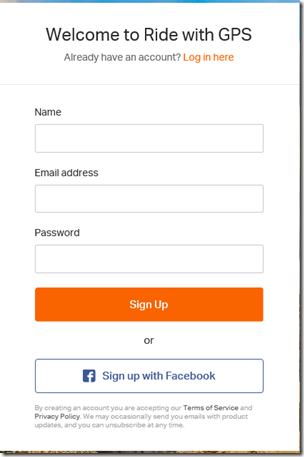
ユーザーは3種類。
私は、無料のスタータープランでしか登録していなません。
RWGをナビとしてそのまま使いたい方は、年$50払ってベーシックプランを申し込む必要があるようです。
それぞれ、機能はこんな感じ。
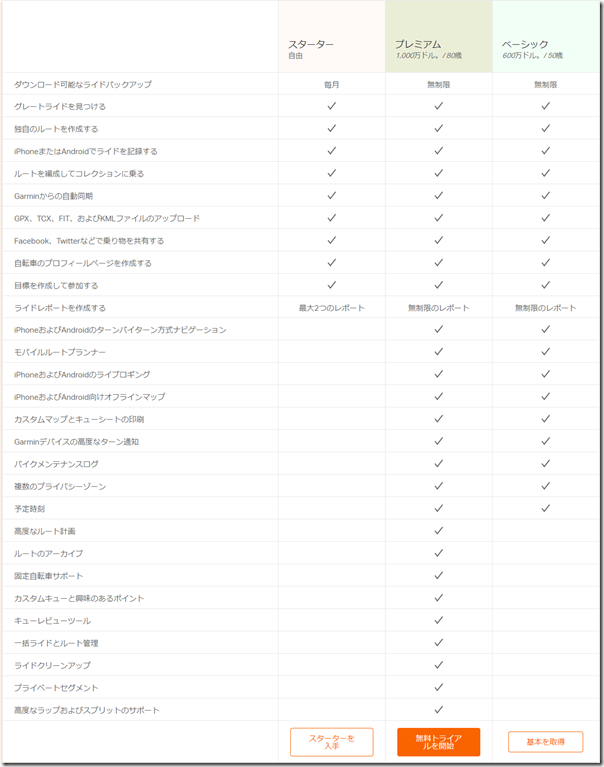
登録を完了してログインすると、ダッシュボード画面になりますので、
操作を選びます。

「ルートを探す」には、他の方が作成したルートが沢山上がっています。
利用したいルートがあれば、「もっと」をクリックして、自分のルートに追加したらファイルをダウンロードしたりできます。
「ファイルとしてエクスポート」をクリックするとダウンロードして、他のソフトなどで利用が可能です。
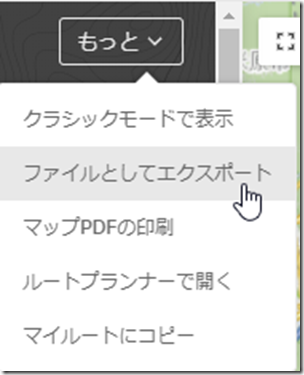
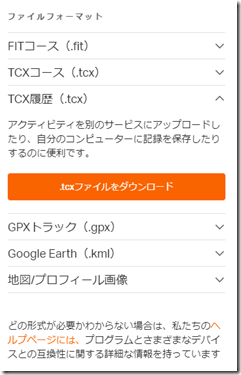
自分でルートを作成する場合は「ルートを計画する」をクリック。
スタート地点の地図を表示させておいて、地図上をクリックしていくとルートが作成されて行きます。
間違えたら、地図下の元に戻すをクリックすると1操作戻ります。
コースが完成したら、左メニューの「セーブ」をクリックすると保存画面が開きますので、名前や説明を入れて「セーブ」をクリックすれば出来上がり。
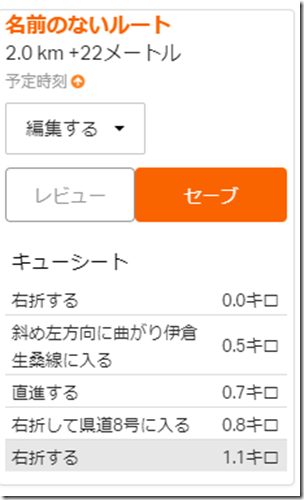
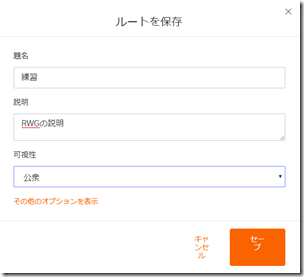
もう一度使用するルートを選択(ルート画面が開いていれば必要なし)して、ファイルをエクスポートします。
GPXファイル以外でエクスポートしたい場合は、右横の3つの点部分をクリックすればメニューが開きます。
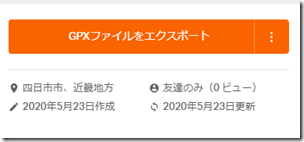
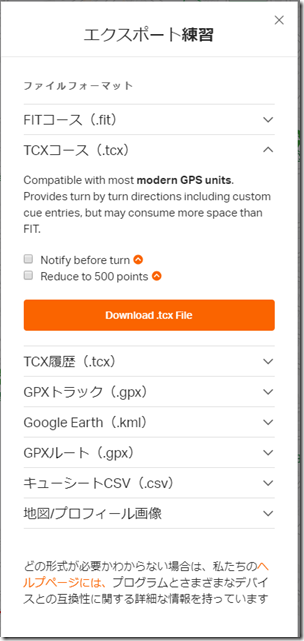
ダウンロードしたルートファイルを、メール添付してスマホへ送信すればパソコンの操作は終了です。
スマホでナビ
まず、スマホのアプリストアなどでGuru Mapと検索してアプリをダウンロードして登録を済ませてください。
私は、Proを使っています。確か数百円だったと思います。
iphone画面での説明になりますので、Androidの方は画面が違うと思いますので申し訳ありませんが探してください。
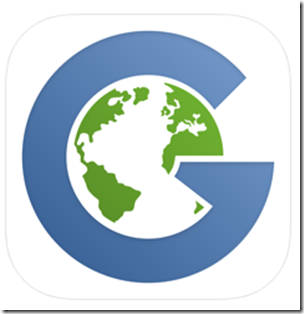
まず、利用する地域のオフラインマップをダウンロードしておきます。
アプリを開いて、歯車の形の設定ボタンをタップします。
地域を選択します。画面では、既に近畿、中部、中国の地図が入っている状態です。
使用する地域を全て選択して、ダウンロードしてください。
余分な地域をダウンロードすると、スマホの容量をたくさん使ってしまいますし、サイトのダウンロード速度が遅いので時間がかかります。
ナビゲーションデータは、地図上の施設とかのデータだと思います。よく分かりません(^-^;
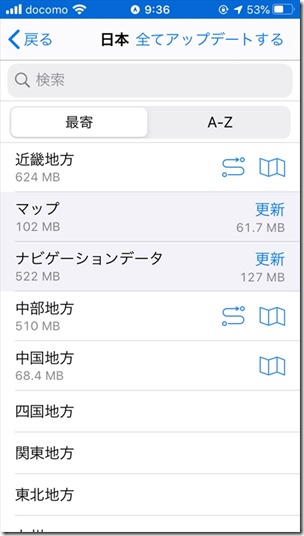
地図がダウンロードできたら、パソコンから送ったメールを開いて添付ファイルの共有をします。
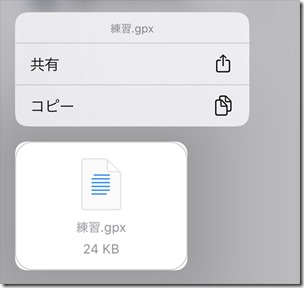
そうすると、アプリにパソコンで設定したルート名が表示されますので、タップして開きます。
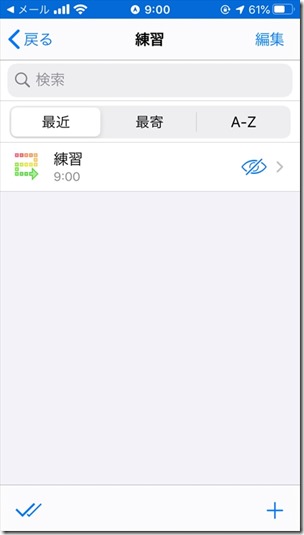
ルートが表示されていますね。
ルートの色が、標高で表示されていますが下から単色にもできます。
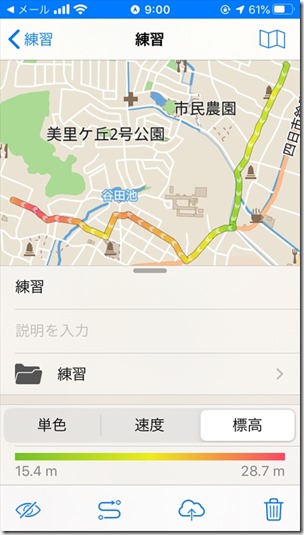
下にある、うねうねっとした矢印をタップすると、ナビが開始されます。
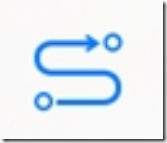
コース上にポイントを打ちたいときは、そのポイントで地図を長押ししているとメニューが開きます。
左のマークを選択すると、ポイントを打てます。
真ん中は現在定点、右側はコース上の任意の地点周辺の施設を設定できます。
ポイントを打つ操作しかまだ使っていませんので、詳しくは分かりません。
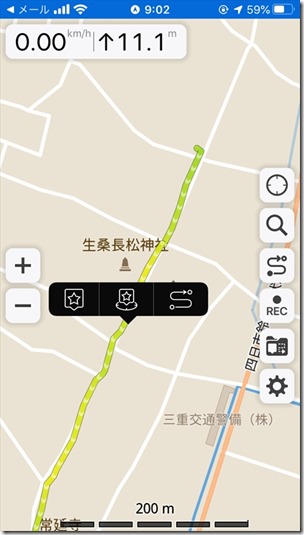
打ったポイントをタップすると、ポイント名やマークの変更など詳細設定ができます。
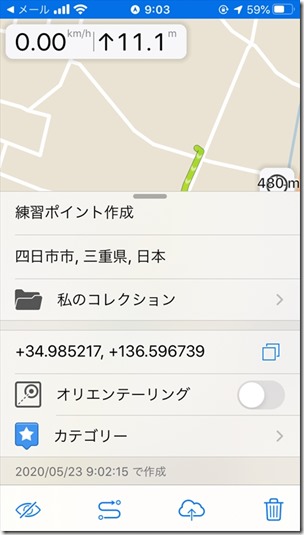
私が、ブルべで使っている機能はこんなところです。
もっと簡単で便利な操作があると思いますので、触ってみてください。
最近は、ガーミンなど専用機器を利用されている方が多いですが、私の場合はルートと距離と時間さえ分かればいいので、スマホで十分な気がしています。
GuruMapだと、世界中の地図を無料でダウンロードできますしね。